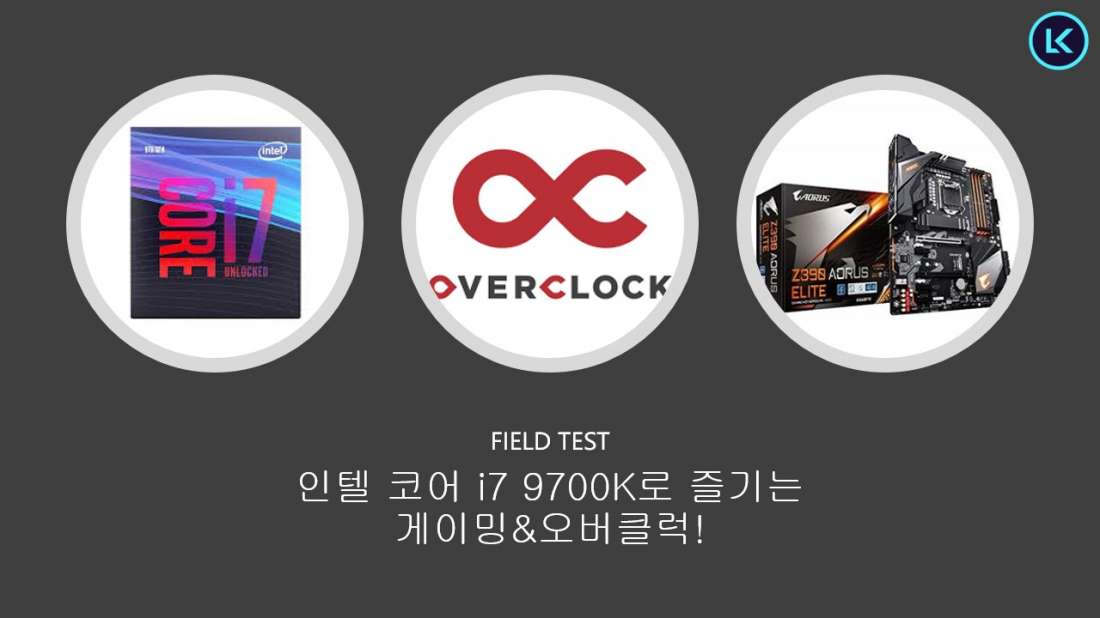
인텔 코어 i7 9700K로 즐기는 게이밍&오버클럭!
택배가 왔습니다...
0.목차
1.제품 소개 및 언박싱
1-1.메인보드
1-2.CPU
2.조립
3.오버클럭
3-1.램 오버클럭
3-2.CPU 오버클럭
4.오버클럭 전후 비교
4-1.벤치마크 툴 비교
4-2게임 성능 비교
5.총평
1.제품 소개 및 언박싱

 제가 제공받은 제품은
제가 제공받은 제품은
기가바이트 Z390 Aorus Elite와
인텔 코어 i7 9700K 입니다.

기가바이트 Z390 Aorus Elite의 상품 요약입니다.
Intel Core i7 9700K의 상품 요약입니다.
1-1.메인보드
 메인보드 박스 전면입니다.
메인보드 박스 전면입니다.
 박스 뒷면에는 특장점과 간단한 스펙이 적혀있습니다.
박스 뒷면에는 특장점과 간단한 스펙이 적혀있습니다.
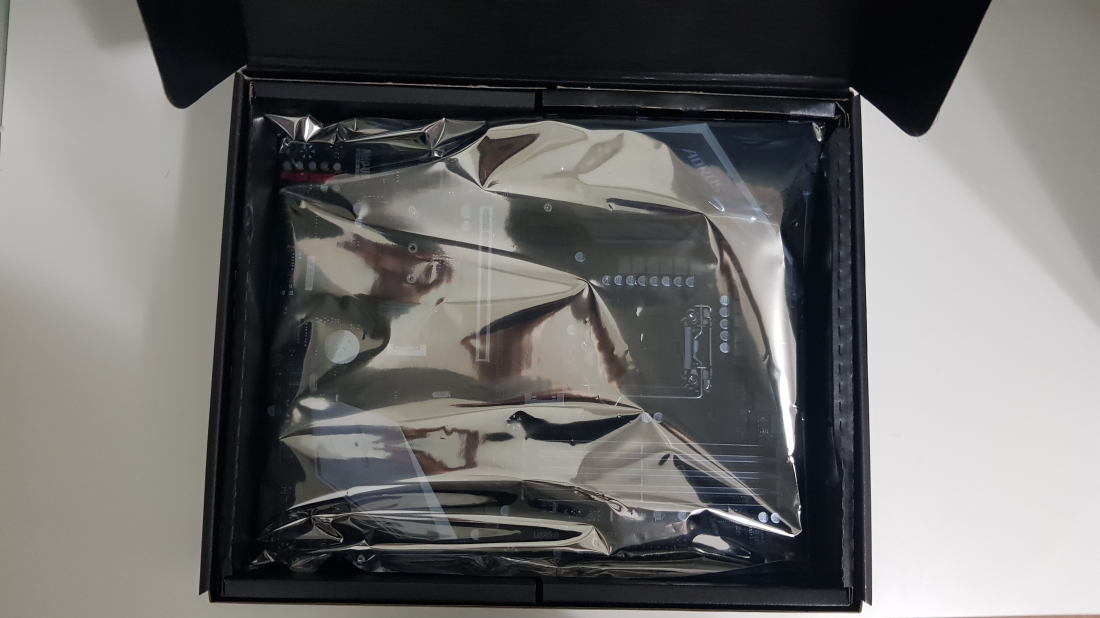 박스를 열어보면 메인보드 본품이 가장 위에 있습니다.
박스를 열어보면 메인보드 본품이 가장 위에 있습니다.

메인보드를 들어내면 박스 밑에 깔린 구성품들이 있습니다.

구성품은 사용설명서, 드라이버 CD,
SATA3 케이블, M.2 나사, 패널선 가이드가 있습니다.
메인보드는 정전기 방지 비닐에 잘 포장되어 있습니다.

비닐을 뜯으면 이렇게 생겼습니다. 딱 봐도 LED가 많아보이네요.
메인보드 전원부에는 큰 방열판이 달려있어 전원부 온도를
잘 잡아줄것 같습니다.

전원부는 스펙시트에 나와있다시피 12+1페이즈 입니다.

M.2 방열판이 기본제공되어 발열이 많은 NVME SSD의 온도를 잘 잡을수 있습니다.

칩셋에도 큰 방열판이 있습니다.
방열판에 RGB LED가 들어오는 멋진 AOURS 마크가 있네요.
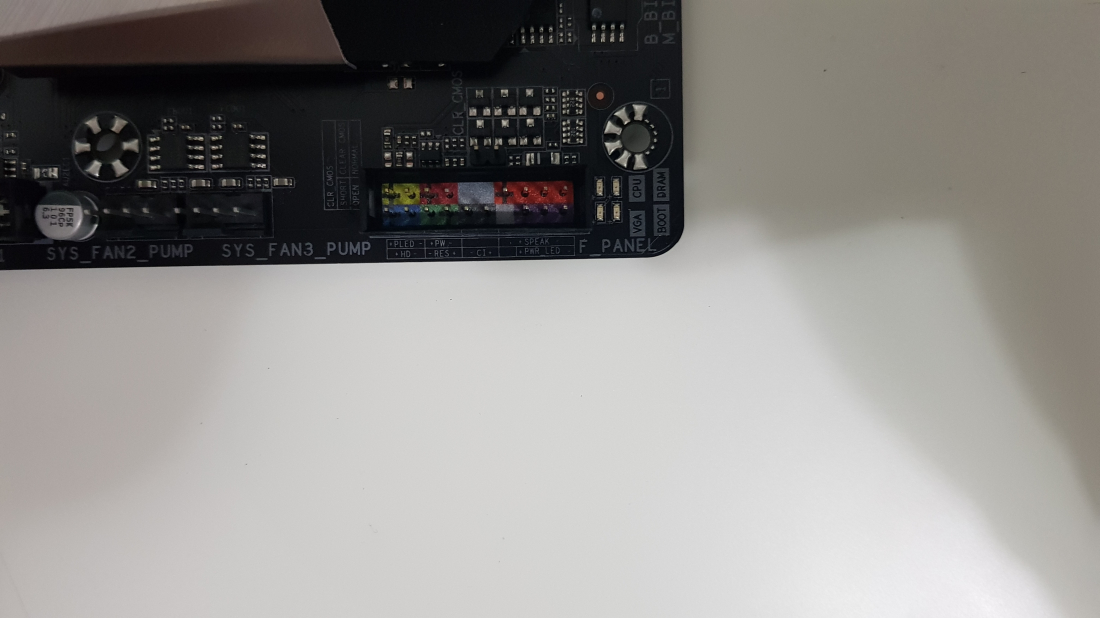
PANEL 선을 쉽게 꽂을수 있게 색깔이 칠해져 있습니다.

IO쉴드는 일체형으로 메인보드에 붙어있습니다.
저기있는 AORUS 마크에서도 RGB LED가 들어온다고 합니다.

어느부분에 오류가 있는지 알수있는 Q-code LED 표시등이 있습니다.

듀얼바이오스이기 때문에 바이오스 롬이 2개입니다.
1-2.CPU

CPU 박스에는 제품명인 Core i7 글자가 적혀있습니다.

측면에는 정품인증 스티커가 붙어있습니다.

상단에는 상품의 시리언 번호, 제품번호등 상품정보가 적혀있습니다.

박스 후면에는 상품의 간단한 특장점과 스펙이 적혀있고,
제품이 보이게 되어있습니다.

박스를 열어보면 프로세서 본품과 설명서가 들어있습니다.
참고로 K버전 CPU에는 기본쿨러가 동봉되어있지 않습니다.
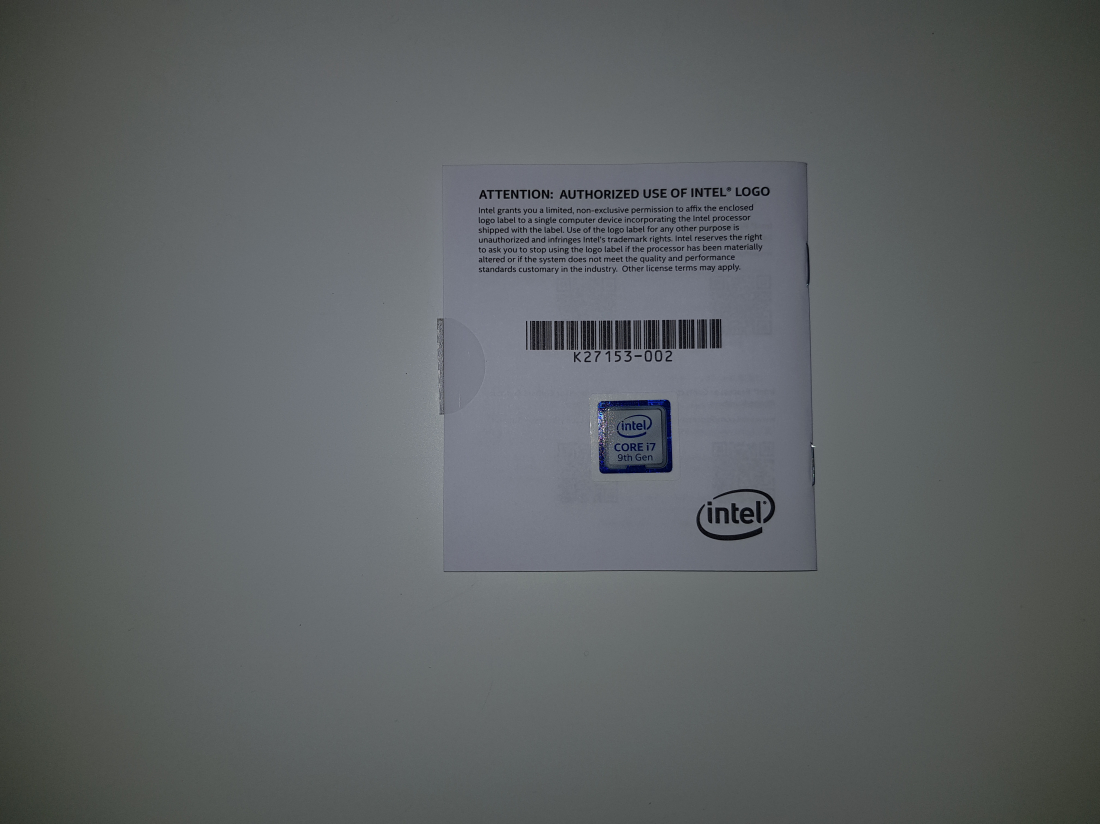
설명서 뒷면에는 Core i7 스티커가 붙어있습니다.

정말 이해가 안가지만, 설명서에 특별히 보안을 지켜야 하는 문구가 없음에도
설명서에 봉인스티커가 있습니다.
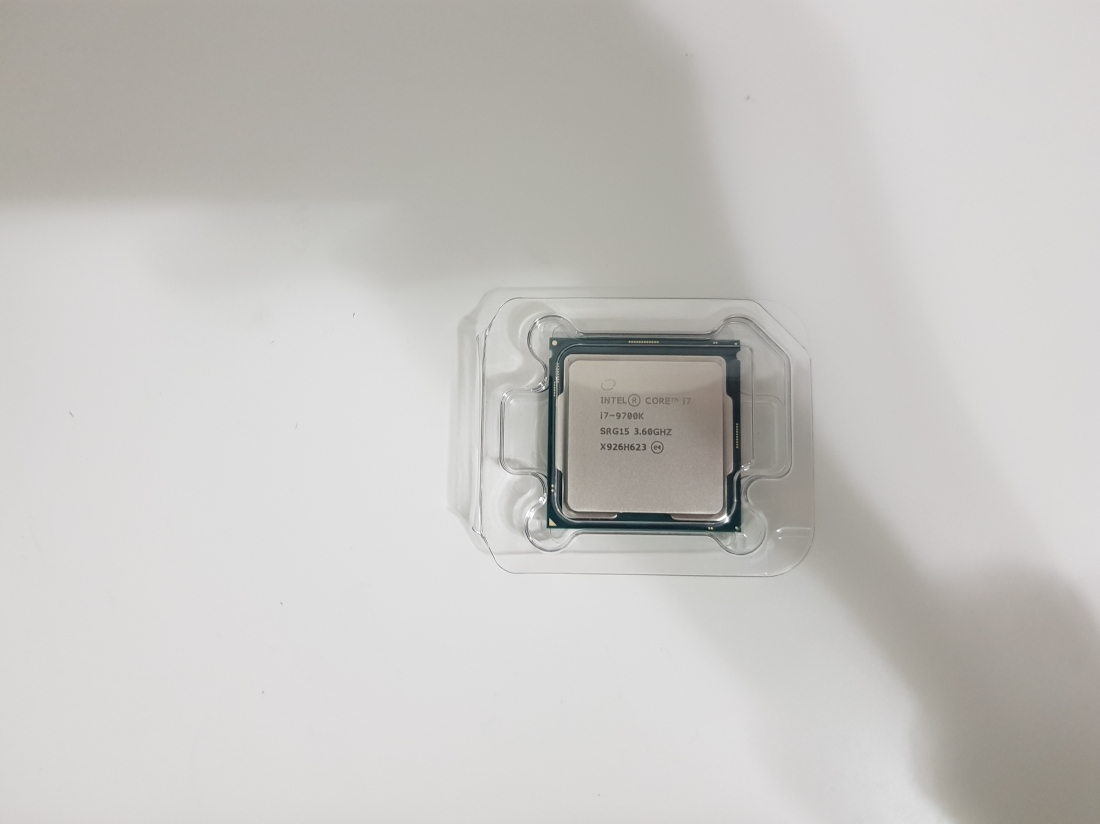
프로세서 본품입니다. 플라스틱 케이스에 들어있습니다.

 프로세서 전 후면입니다. 후면에 작고 약한 부품이 많으니 주의해야합니다.
프로세서 전 후면입니다. 후면에 작고 약한 부품이 많으니 주의해야합니다.
2.조립

먼저 메인보드에 CPU를 조립해야 합니다.

CPU 소켓을 열어줍니다.

CPU를 구멍에 맞게 넣어줍니다.

CPU 고정용 걸쇠를 내려줍니다.

뿅! 하고 보호캡이 튀어나옵니다.

CPU 장착 완료!

램장착을 위해 걸쇠를 열어주고

램을 꽂아줍니다.(램 꽂는사진이...)

M.2 방열판 고정 나사를 풀어줍니다.

M.2 방열판을 장착 해제합니다.

써멀패드에 보호비닐이 있습니다.

써멀패드에 있는 보호비닐을 때줍시다.

M.2 SSD를 보드에 꽂아줍니다.

M.2 방열판을 다시 모양에 맞게 올려줍니다.

드라이버로 조여주면 끝!

쿨러장착을 위해 가이드를 미리 달아줍니다.


쿨러 설명서에 나온데로 쿨러 가이드 조립을 진행합니다.

제가 사용하는 케이스는 BRAVOTEK X9 920T 입니다.
이미 타 시스템을 사용중이던 케이스여서 케이블이 다 나와있습니다.

메인보드를 넣어줍니다.

메인보드를 나사를 이용해 고정합니다.

아까 구성품에 있던 패널선 가이드를 사용해 봅니다.

패널선을 가이드에 미리 꽂아둡니다.

메인보드에 가이드를 통채로 꽂으면 됩니다.(완전 편합니다)

그래픽 카드를 장착하는 PCI-E x16 슬롯입니다. 강화처리 되어있네요.

그래픽 카드를 장착해 줍니다.

그래픽카드 보조전원을 연결해 줍니다.

CPU 위에 써멀구리스를 발라줍니다.저는 ZF-12를 사용했어용!

쿨러 설명서를 보고 조립해줍니다.


펌프선과 라디에이터 쿨링팬선을 연결해줍니다.
조립 끝!!!!
케이블들을 연결해 줍니다.
부팅 성공!
3.오버클럭
들어가기에 앞서 제가 쓰는 CPU쿨러는
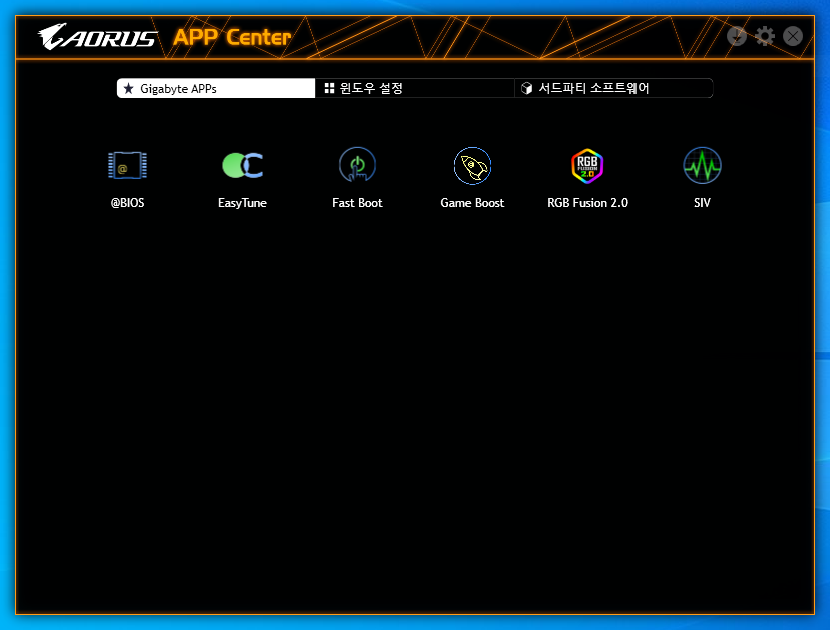
그중 기가바이트 APP CENTER 라는것이 있는데, 여기에 @Bios라는
바이오스 업데이트 프로그램이 있습니다.
안정적인 오버클럭을 위해서 최신버전의 바이오스로 업데이트합시다.
@Bios 메인화면입니다.
인터넷에서 바로 다운받아서 업데이트 할 수 있습니다.
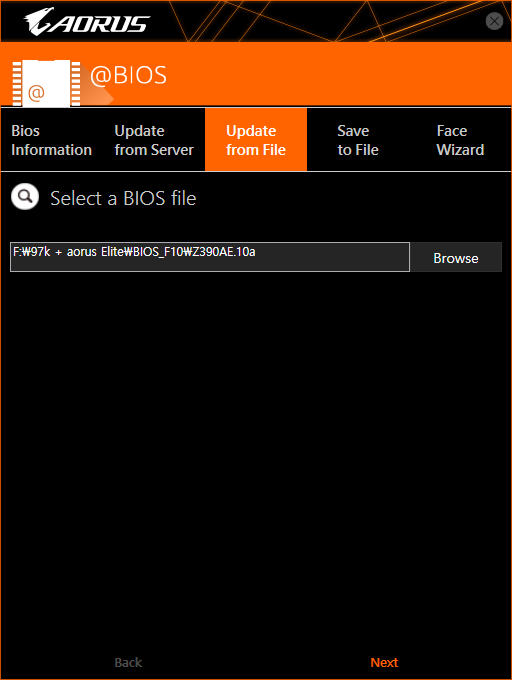
저는 미리 다운받은 파일이 있어서 그 파일을 사용하겠습니다.
바이오스 업데이트 경고문이 뜹니다. OK를 눌러줍니다.
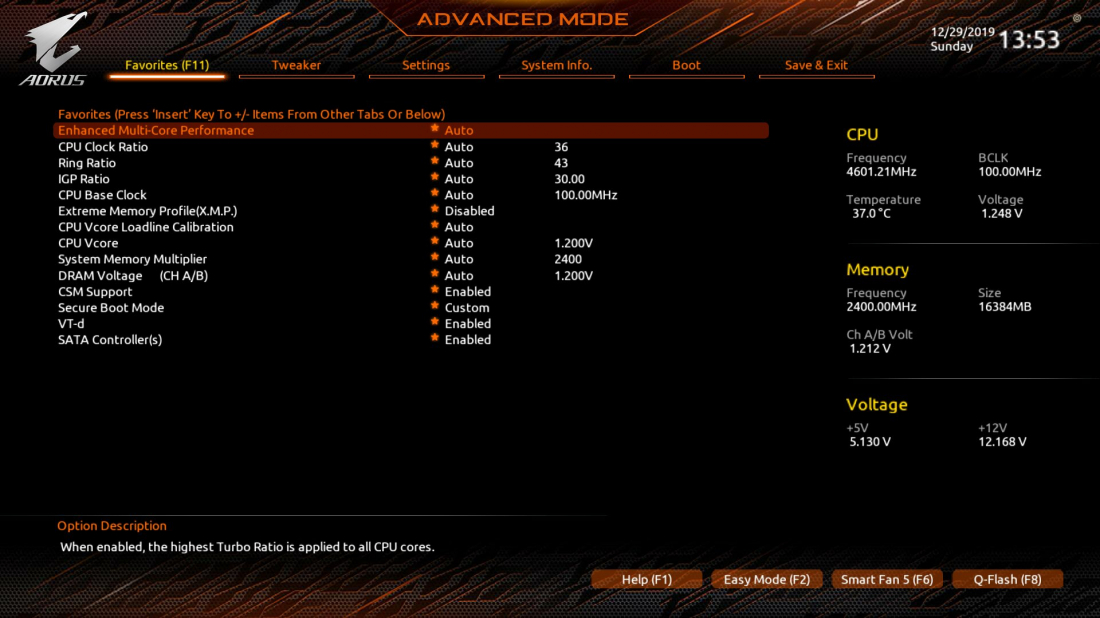
바이오스 업데이트를 하니 메뉴구성이 훨씬 깔끔해졌습니다.
3-1.램 오버클럭
이제 램 오버클럭을 해보겠습니다..
참고하실점은 밑에있는 값은 미리 테스트해본 값입니다.
오버클럭 테스트 하는데 여러번의 오류와 컴퓨터 다운이 있었습니다.
3600클럭을 넣어줍니다.

이 캡쳐찍기 전에 여러번 해봤지만....수율이 안좋은건지 1.39V를 넣어야 3600이
들어갑니다.
Testmem 5 ADV4 버전을 돌려 메모리 오버클럭 안정화를 보았습니다.
3-2.CPU 오버클럭
메모리 오버클럭과 마찬가지로 밑의 안정화 값을 찾기전에
여러번의 테스트를 해보았습니다.
이 사진에서는 49배수에 전압을 1.35v 나 주었는데도
이상하게 링스 "레거시"를 잔차를 튀며 통과를 못하였습니다. 1.35v를 인가하면
발열이 너무 심해 쓰로틀링이 걸려 밑의 값이 최적의 값이라고 판단하였습니다.
CPU 배수는 48배수로 설정해줍니다.
캐시배수는 43배수로 설정해줍니다.
CPU Vcore 전압은 1.305v로 설정했습니다.
활성화 상태(P-state)때 절전기능을 비활성화 해줍니다.
Speed Step 이라는 기능은 OS에서 절전기능을 조절하는
기능인데 절전관련 기능은 모두 끄는것이 오버시에 더 좋습니다.
터보부스트 기능인데 사실 켜든 끄든 큰 차이가 없었습니다.
C-state(아이들상태)일때의 절전기능입니다.마찬가지로 비활성화 합니다.
사용 전력 제한을 해제해줍니다.
마찬가지로 전력 제한을 풀어줍니다.
이 보드에서 가장 전압을 안정적으로 준다고 알려진
LLC Turbo 로 설정합니다.
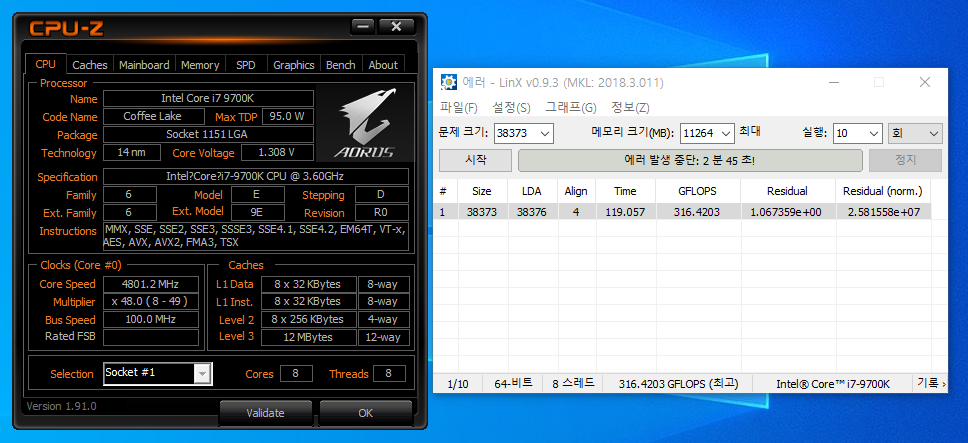
링스 0.9.3버전은 안정화를 뭔짓을 해도 안되더라고요....
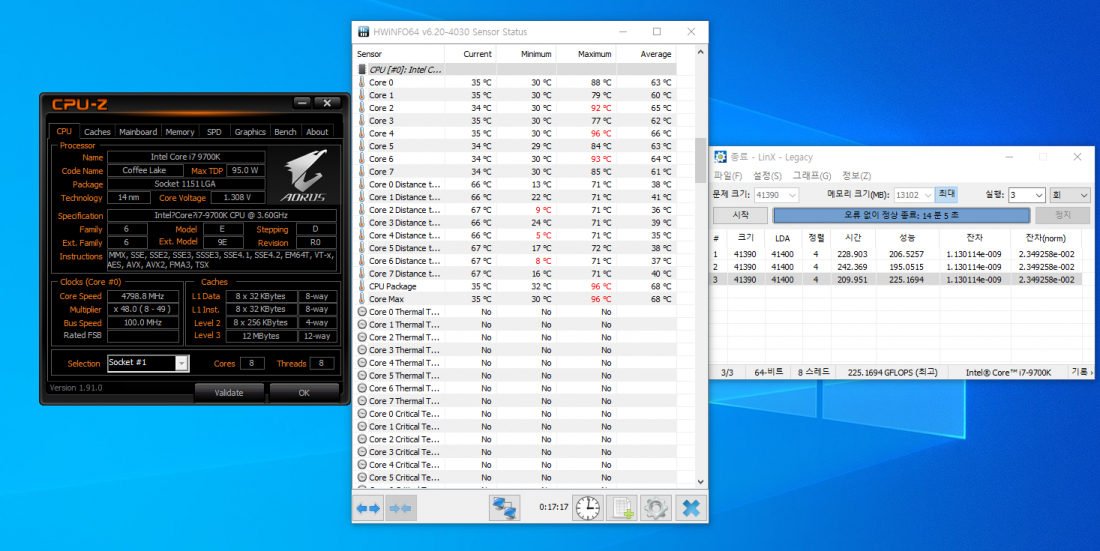
그래서 그냥 링스 레거시로 안정화 봤습니다.(10회 통과한것도 있는데... 캡처를..)
4.오버클럭 전후 성능 비교
오버클럭 결과값:
CPU:48/43 1.305v 절전기능 모두 OFF, 전력제한 해제
RAM:3600 Cl-18-21-21-44 1.39v, VCCIO 1.22v, VCCSA 1.24v
4-1.벤치마크 툴 비교
7-zip
순정
점수:44021
CPU최고온도:60도
CPU최대소비전력:98W
OC
점수:47703(+8.36%)
CPU최고온도:70도(+10도)
CPU최대소비전력:120W(+22W)
CPU-MARK
순정
점수:17217
CPU최고온도:69도
CPU최대소비전력:131W
OC
점수:17987(+4.47%)
CPU최고온도:77도(+8도)
CPU최대소비전력:153W(+22W)
CPU-Z Benchmark
순정
싱글점수:558
멀티점수:4310
CPU최고온도:62도
CPU최대소비전력:107W
OC
싱글점수:573(+2.69%)
멀티점수:4509(+4.62%)
CPU최대온도:73도(+9도)
CPU최대소비전력:133W(+26W)
Geekbench5 CPU
순정
싱글점수:1343
멀티점수:6984
CPU최고온도:68도
CPU최대소비전력:120W
싱글점수:1360(+1.27%)
멀티점수:7574(+8.45%)
CPU최고온도:78도(+10도)
CPU최대소비전력:150W(+30W)
벤치마크툴 통계:
| |
벤치마크 툴 |
순정 |
OC |
상승률 |
평균 |
|
CPU 성능(점수) |
7-zip |
44021점 |
47703점 |
+8.36% |
+6.48% |
|
CPUMARK |
17217점 |
17987점 |
+4.47% |
||
|
CPU-Z |
4310점 |
4509점 |
+4.62% |
||
|
Geekbench |
6984점 |
7574점 |
+8.45% |
||
| |
|
|
|
|
|
|
CPU 최고온도 |
7-zip |
60 °C |
70 °C |
+16.67% |
+15.18%(+10도) |
|
CPUMARK |
69 °C |
77 °C |
+11.59% |
||
|
CPU-Z |
62 °C |
73 °C |
+17.74% |
||
|
Geekbench |
68 °C |
78 °C |
+14.71% |
||
| |
|
|
|
|
|
|
CPU 소비전력 |
7-zip |
98W |
120W |
+22.45% |
+22.14%(+25W) |
|
CPUMARK |
131W |
153W |
+16.79% |
||
|
CPU-Z |
107W |
133W |
+24.30% |
||
|
Geekbench |
120W |
150W |
+25.00% |
전반적으로 성능은 6.5% 정도 향상되었고, 온도는 10도 정도 올랐습니다.
또한 평균적으로 전기를 25W 더 소비하였습니다.
4-2.게임 성능 비교
테스트한 게임:
배틀그라운드
오버워치
톰 클랜시의 디비전 2
배틀그라운드 오버클럭 전후 비교 영상입니다.
오버워치 오버클럭 전후 비교 영상입니다.
디비전 2 오버클럭 전후 비교영상입니다.
게임성능 비교 통계:
|
게임명 |
항목 |
순정 |
OC |
|
프레임 상승 |
|
배틀그라운드 |
평균 FPS |
104.3 FPS |
109.0 FPS |
|
+4.7 FPS |
|
최소 FPS |
91.7 FPS |
95.3 FPS |
|
+3.6 FPS |
|
|
최대 FPS |
145.4 FPS |
157.8 FPS |
|
+12.4 FPS |
|
|
1% FPS |
86.7 FPS |
89.8 FPS |
|
+3.1 FPS |
|
| |
|
|
|
|
|
|
오버워치 |
평균 FPS |
131.4 FPS |
162.0 FPS |
|
+30.6 FPS |
|
최소 FPS |
99.6 FPS |
117.0 FPS |
|
+17.4 FPS |
|
|
최대 FPS |
204.0 FPS |
234.0 FPS |
|
+30.0 FPS |
|
|
1% FPS |
99.6 FPS |
117.0 FPS |
|
+17.4 FPS |
|
| |
|
|
|
|
|
|
디비전 2 |
평균 FPS |
106.1 FPS |
106.1 FPS |
|
+0.0 FPS |
|
최소 FPS |
91.1 FPS |
92.0 FPS |
|
+0.9 FPS |
|
|
최대 FPS |
134.0 FPS |
140.0 FPS |
|
+6.0 FPS |
|
|
1% FPS |
77.2 FPS |
77.5 FPS |
|
+0.3 FPS |
|
|
점수 |
9619점 |
9656점 |
|
+37점 |
배틀그라운드와 오버워치에서는 유의미한 프레임향상이 있었고,
디비전 2에서는 프레임은 얼마 안올랐는데, 점수가 꽤 올랐습니다.
5.총평
이번에 인텔 Core i7 9700K 를 필드테스트 하면서
조립부터 오버클럭, 게임성능 비교, 벤치마크등을
하면서 정말 재미있었습니다.
하지만, 제가 받은 제품이 오버클럭에서 별로
힘을 써주지 못하여서 아쉬움이 남습니다.
제가 이번 필드테스트를 하면서 놀란것은
오버클럭이 잘 안들어가서 조금밖에 못하였는데도
생각보다 성능향상이 벤치마크 툴에서는 6.5%
게임에서도 크게는 2~30 프레임 차이가 나서 신기했습니다.
오버클럭을 하는것에 흥미를 느끼시고, 8코어의 좋은 성능이
필요하신 분에게는 정말 좋은 제품인것 같습니다.
[본 포스팅은 인텔 공인대리점으로부터 제품을 제공받아 작성한 후기입니다.]







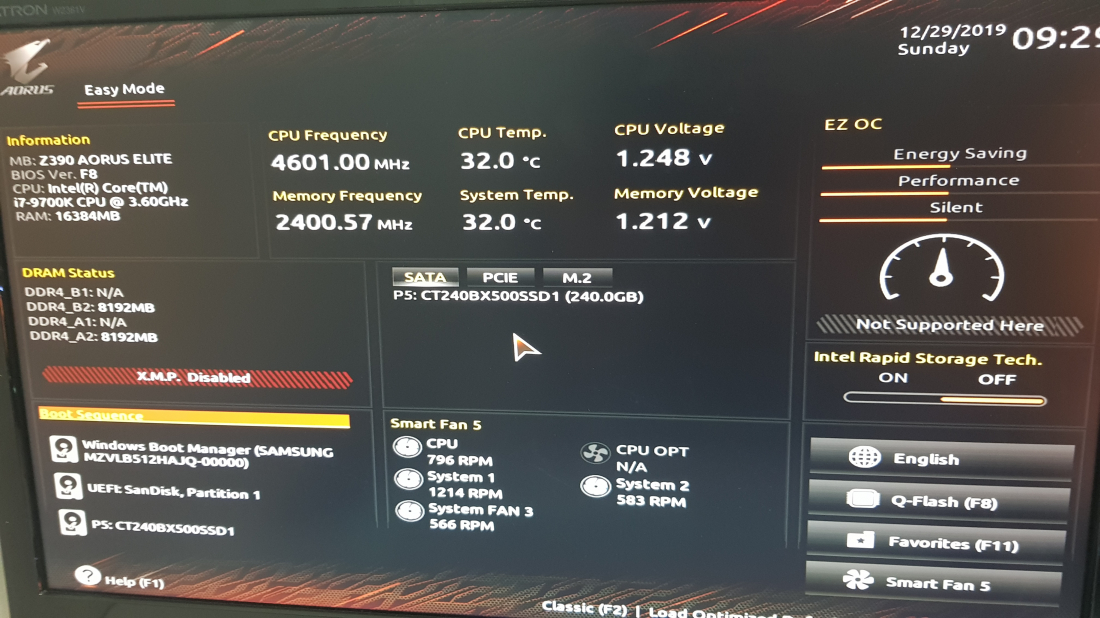






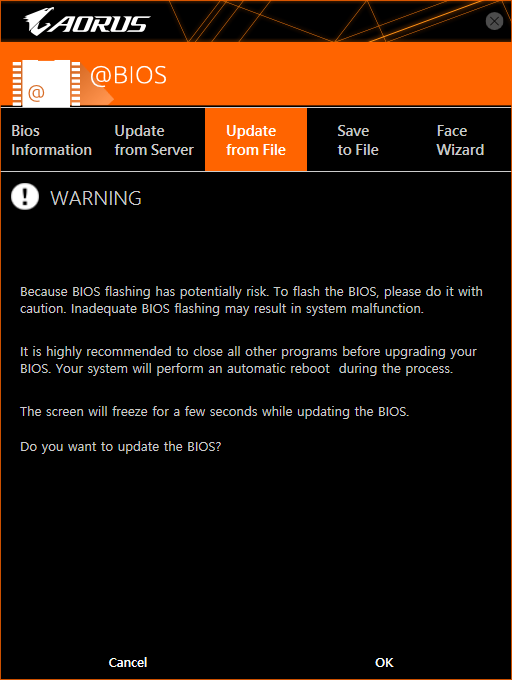
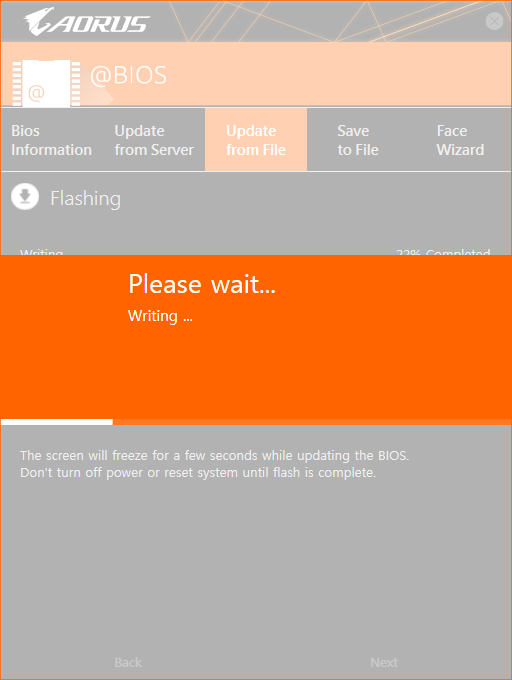
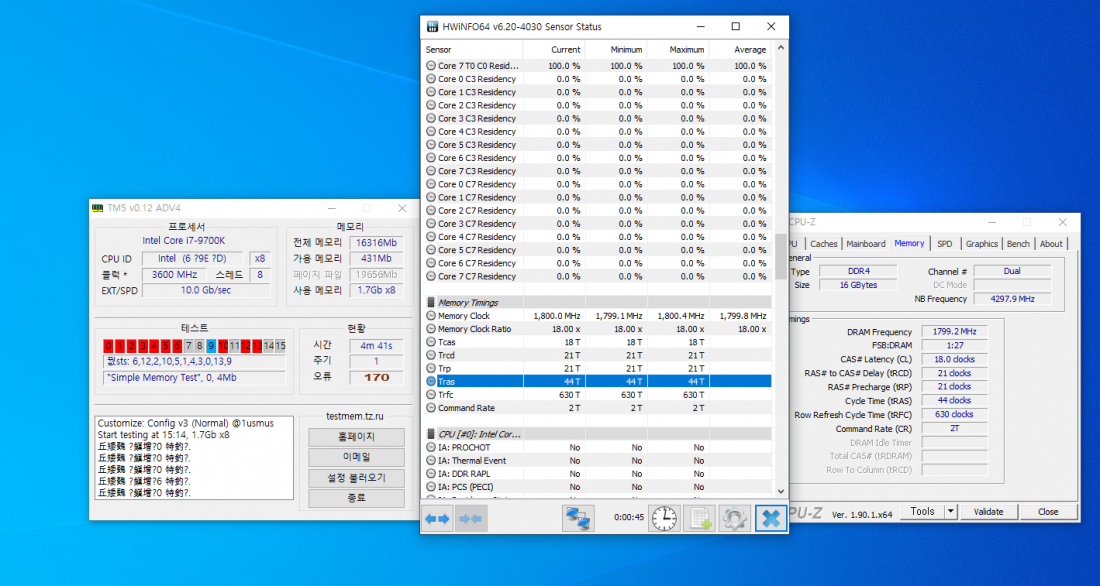
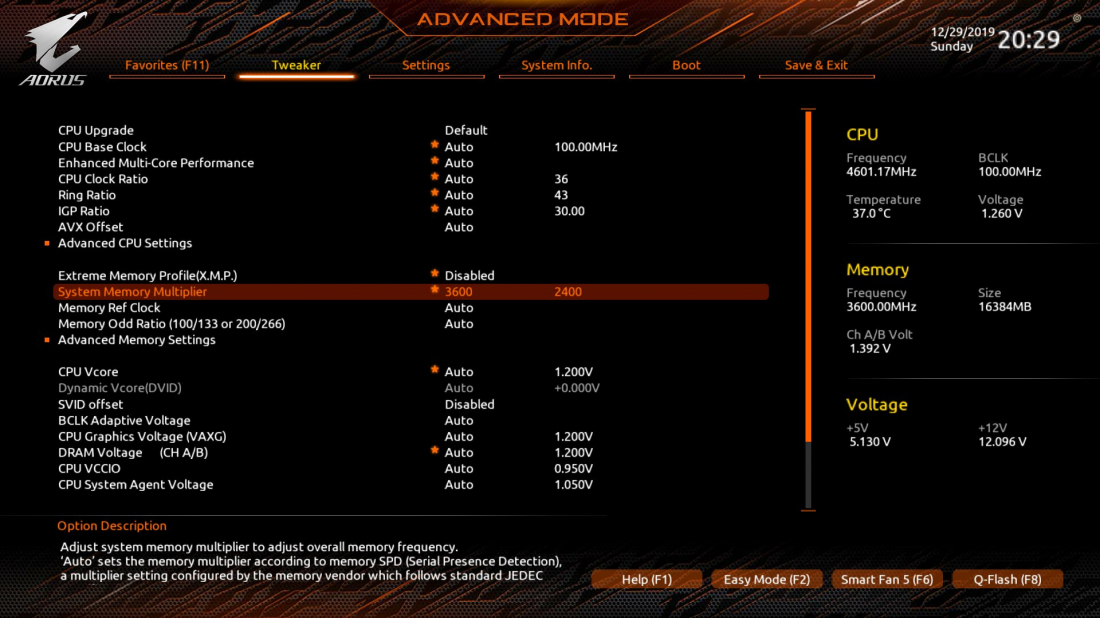

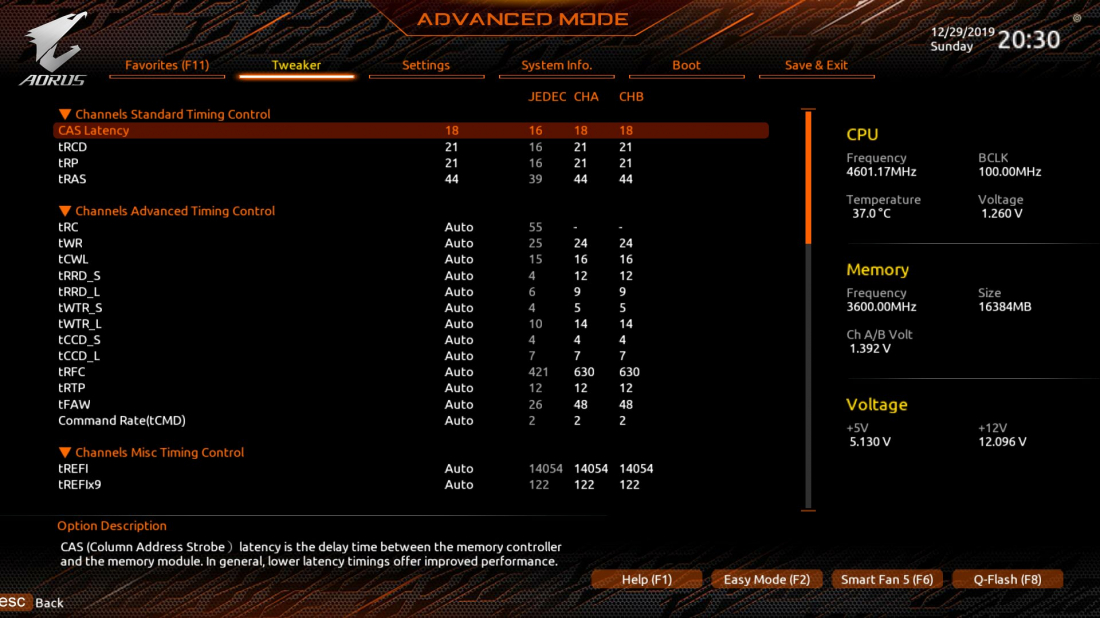

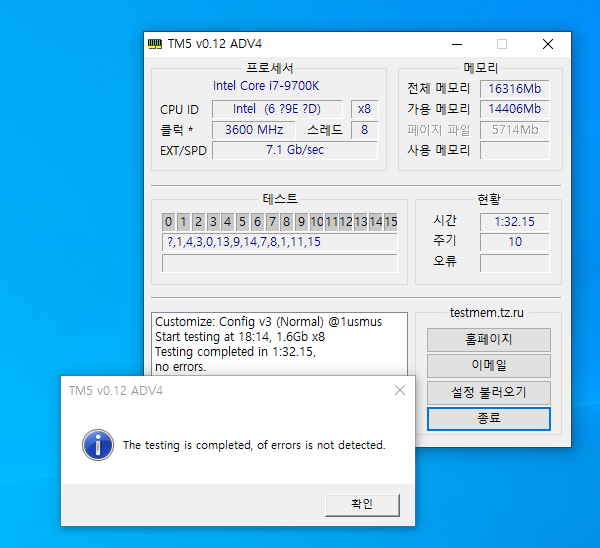

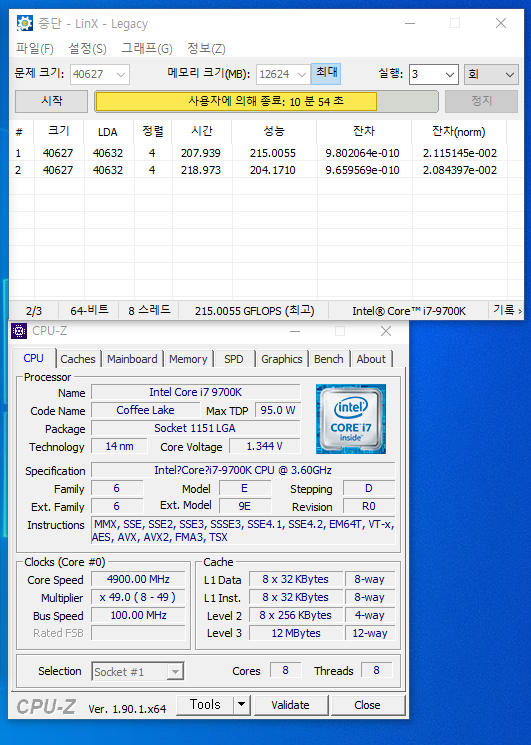

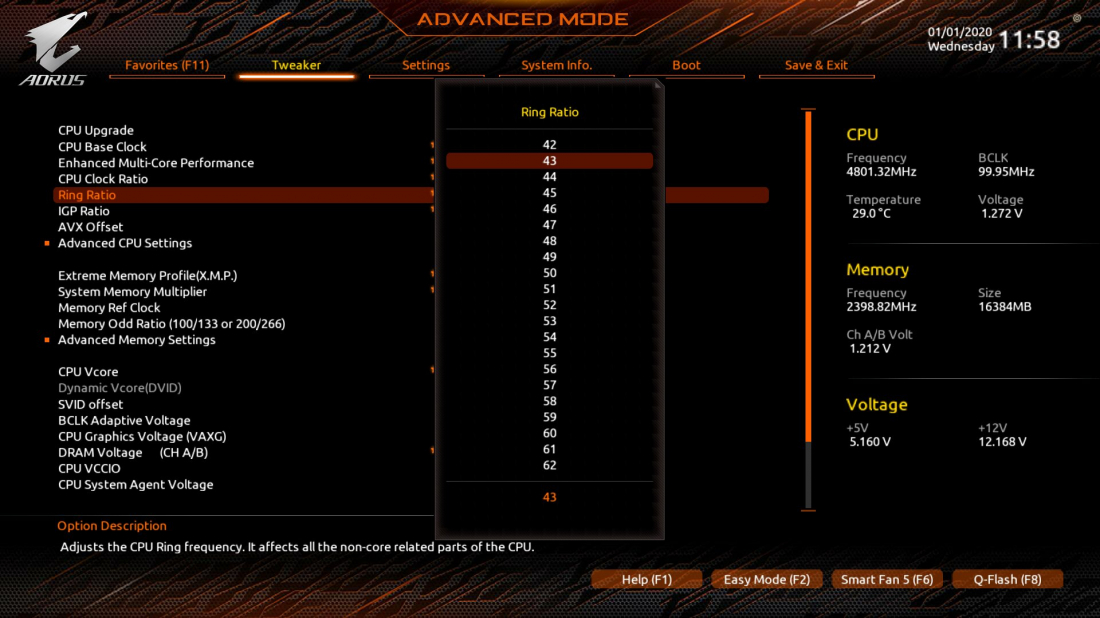

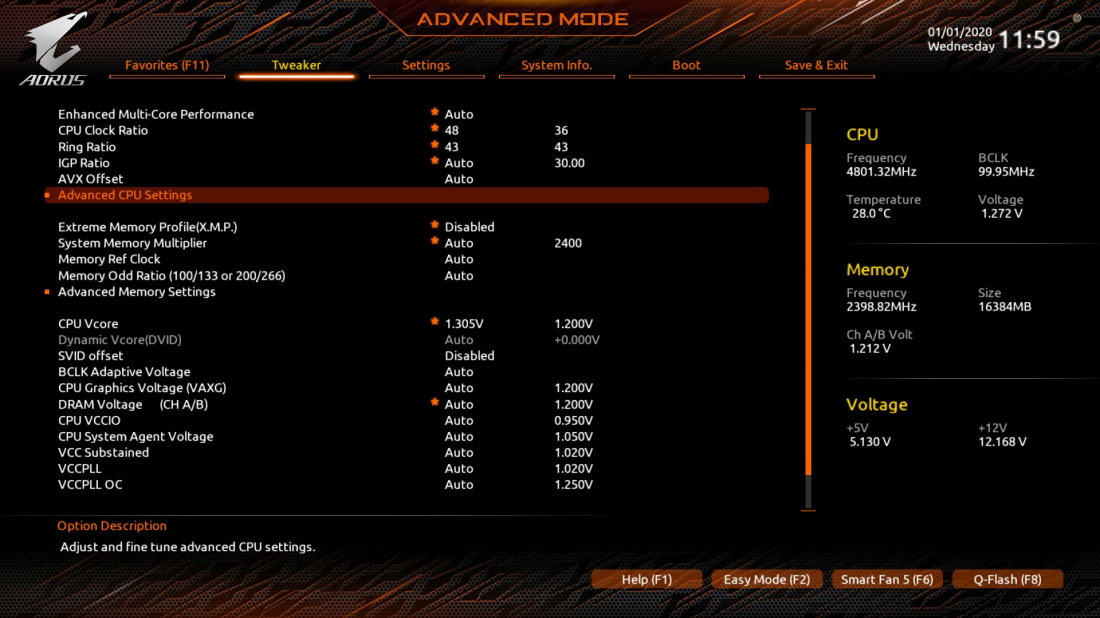
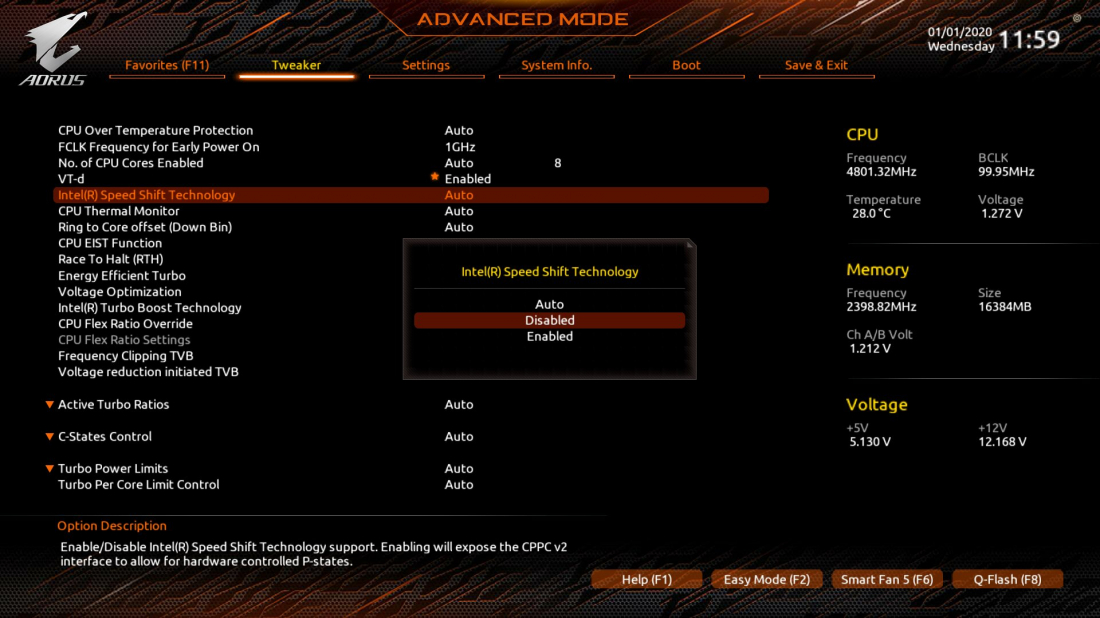
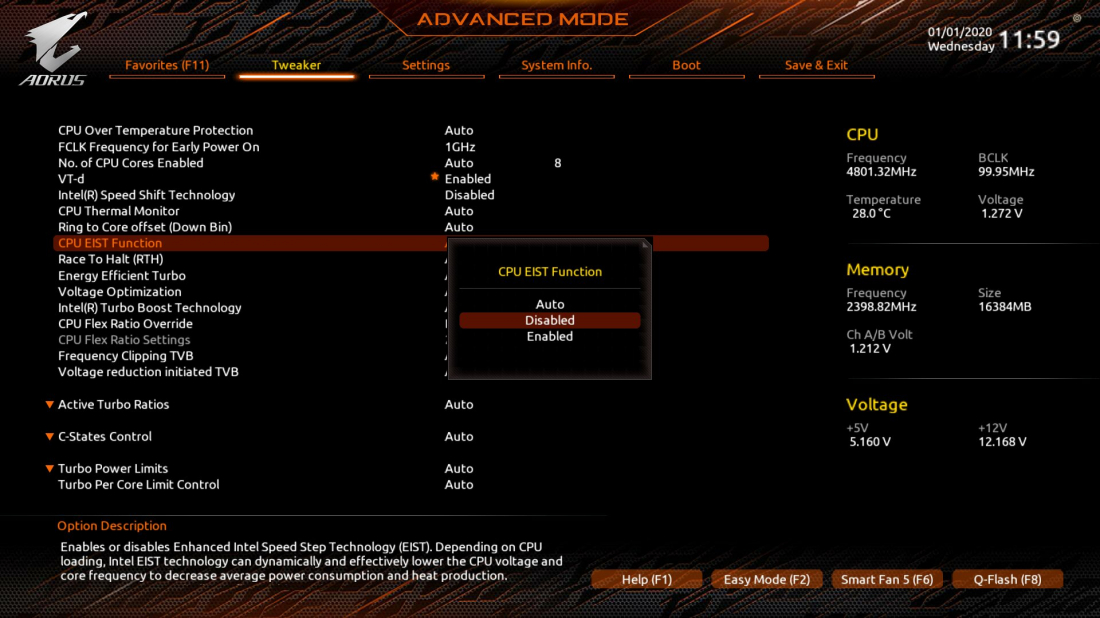
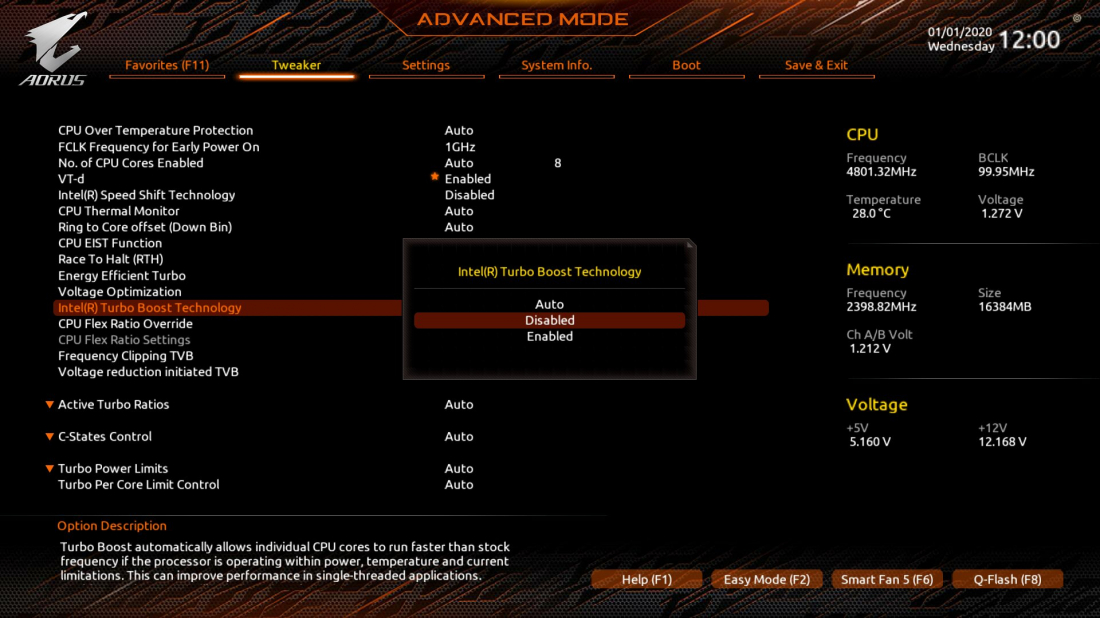
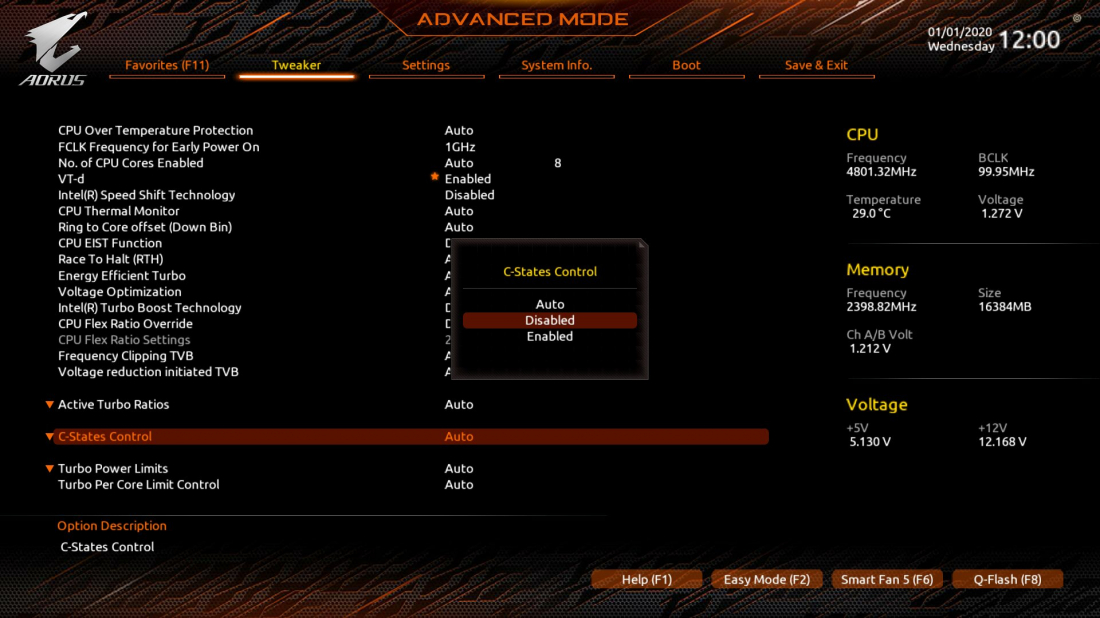
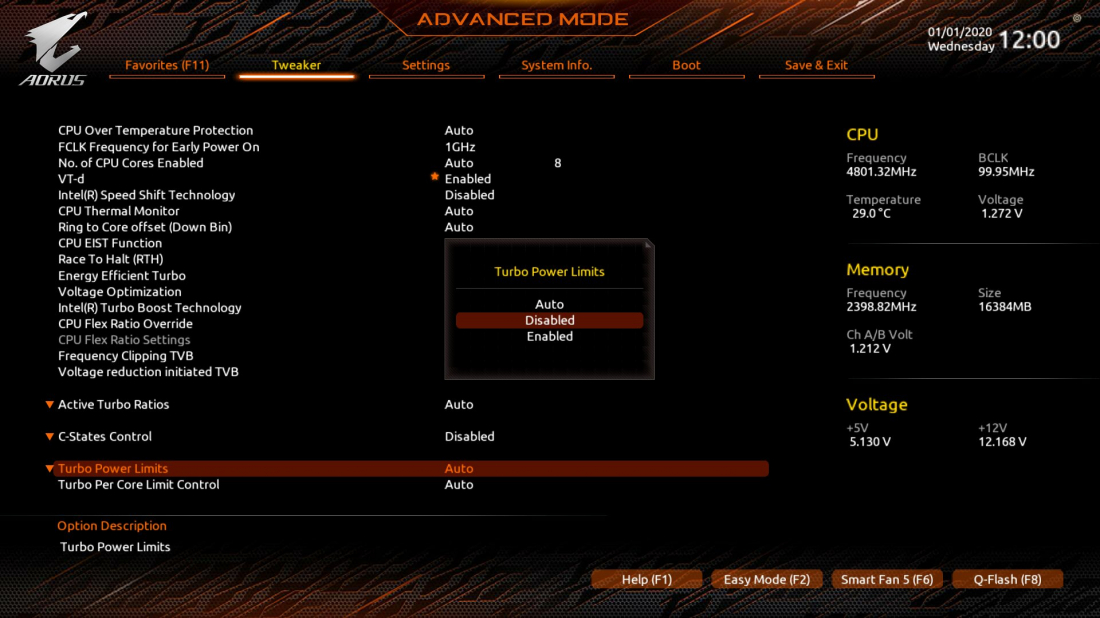

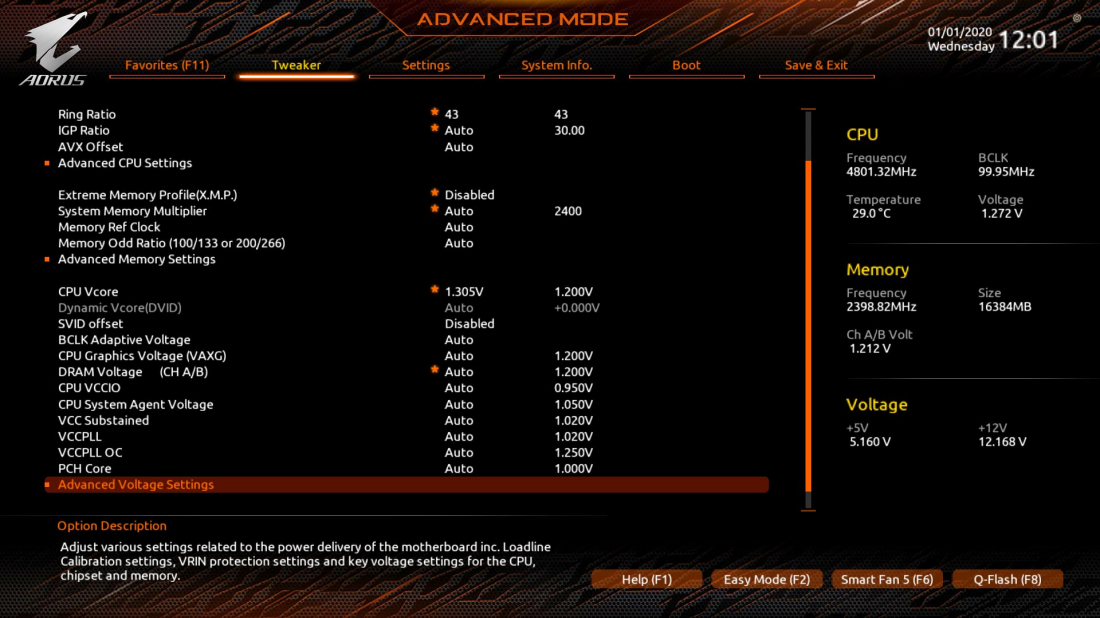
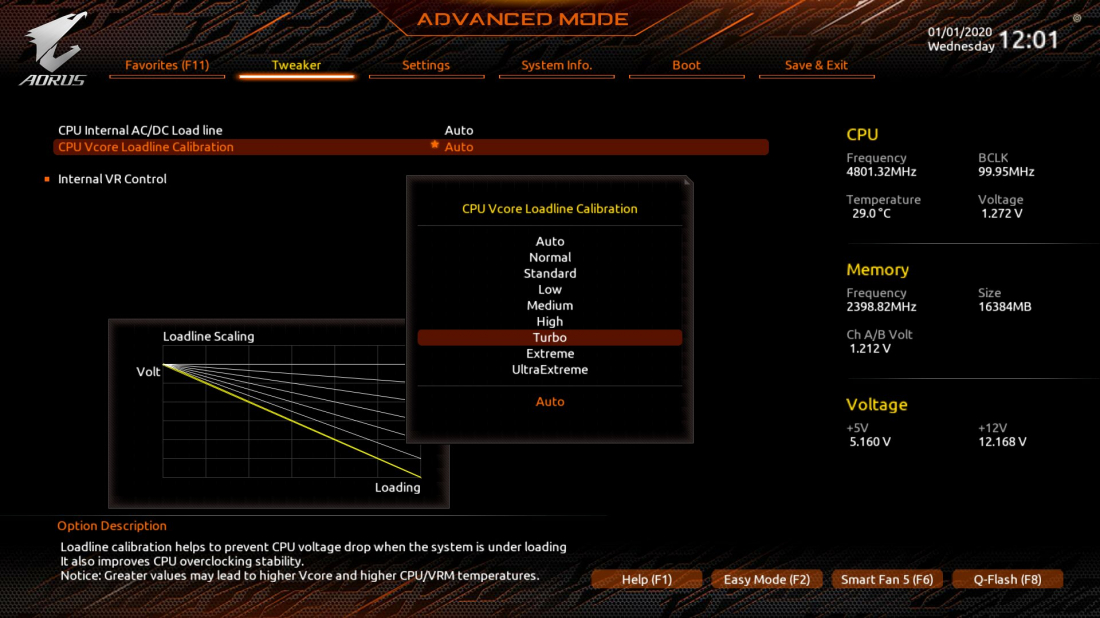
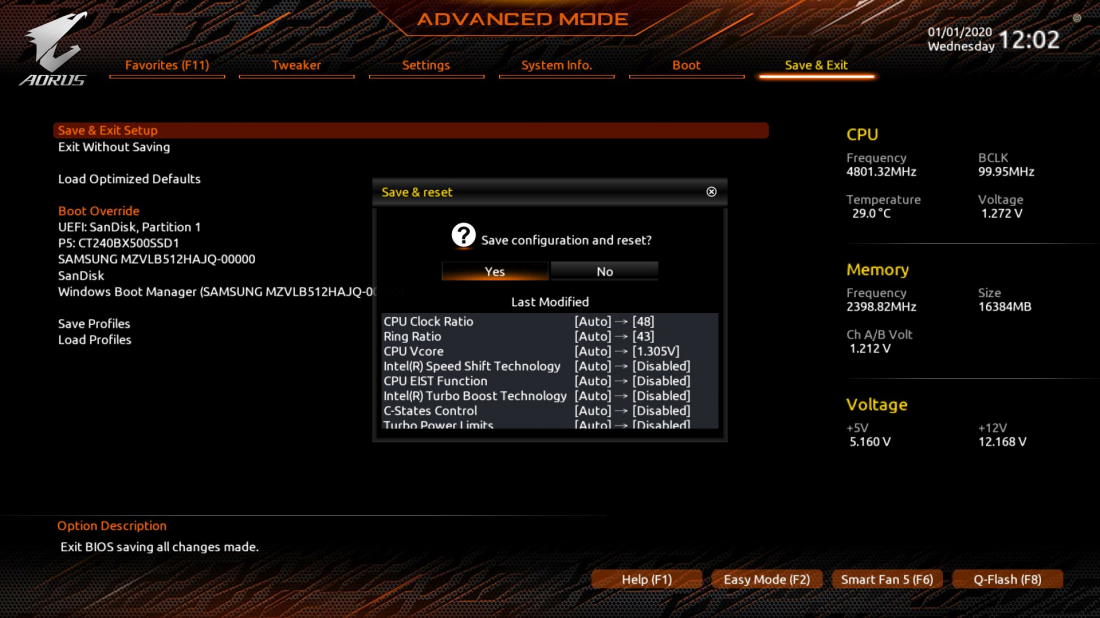

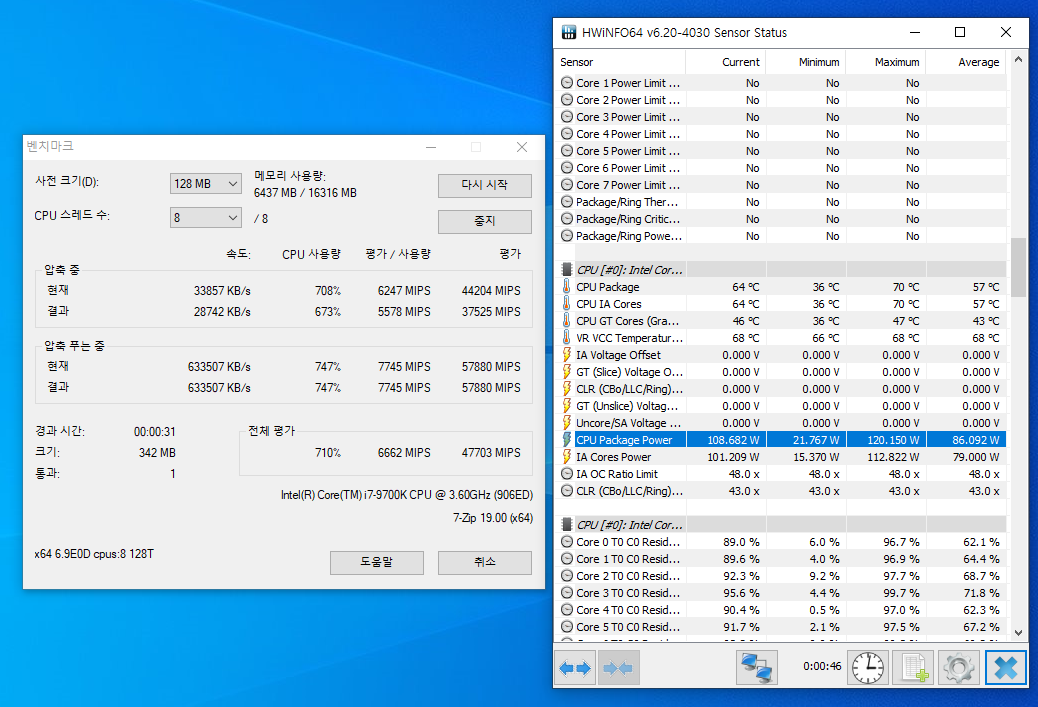


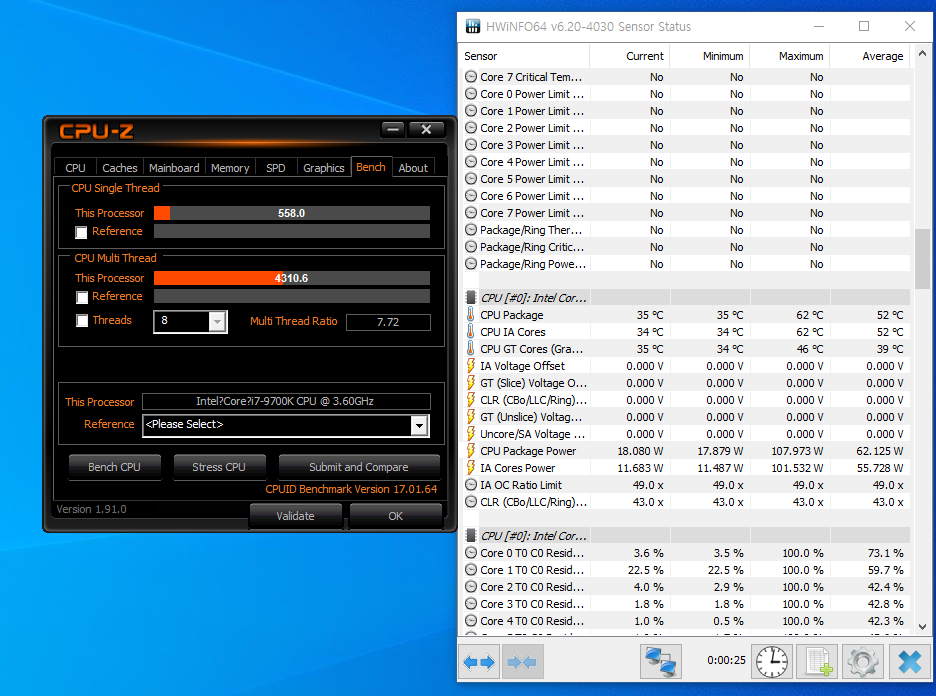

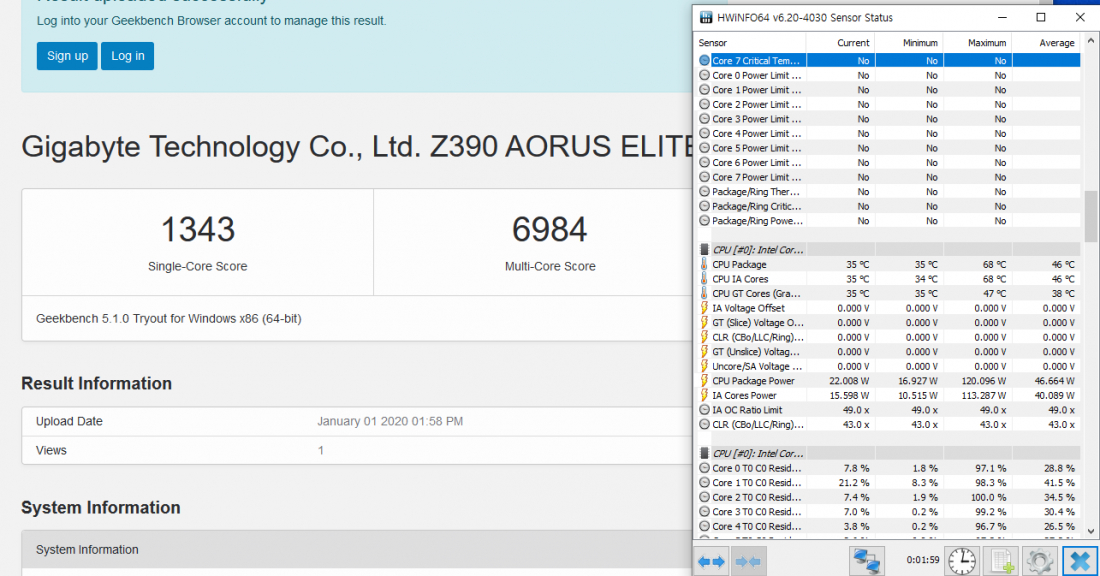
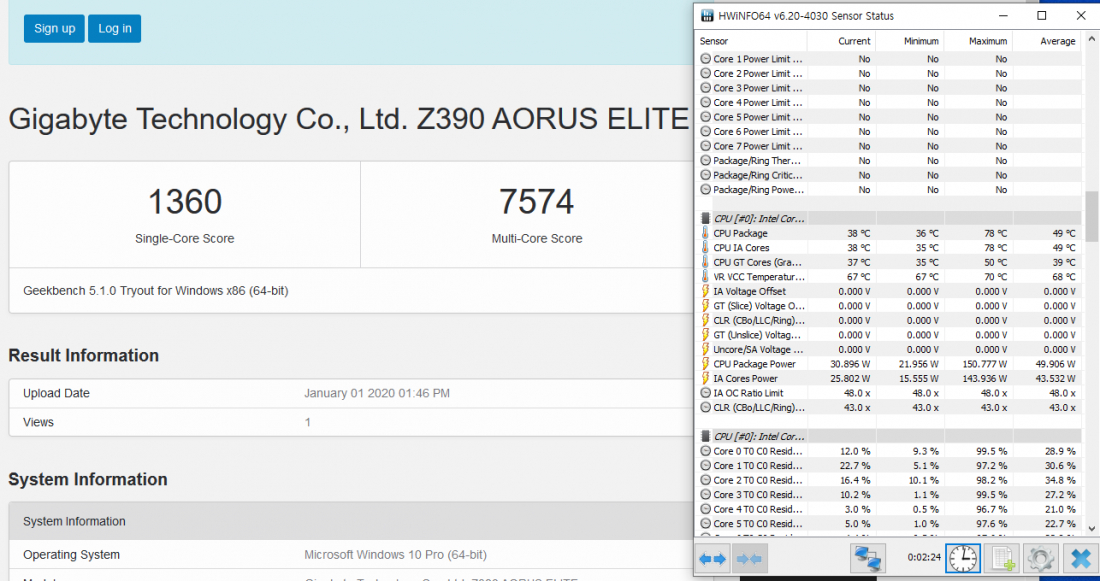

















![국산 브랜드(OEM) 그래픽카드 전성시대. 이엠텍/렉스텍/유니텍/에버탑 우리나라 그래픽카드 시장 변화 이야기 [PC흥망사 123]](https://img.danawa.com/images/attachFiles/6/829/5828911_1.jpeg?shrink=320:180)


![[지마켓] LG 180Hz 게이밍모니터 27GS65F 최대 31% 할인(혜택가 23.9만)](https://img.danawa.com/images/attachFiles/6/829/5828591_1.jpg?fitting=Large|140:105&crop=140:105;*,*)










